एक मिनट से भी कम समय में वीडियो में छवियों को त्वरित रूप से कैसे जोड़ें
कई कारण हैं कि आपको वीडियो में छवियों को जोड़ने की आवश्यकता क्यों है। उदाहरण के लिए, कुछ संपादकों ने पाया कि उनके वीडियो में चित्र जोड़ने से अन्य उपयोगकर्ताओं के लिए एक नया इंटरैक्शन बनता है। इस तरह, आप इसका उपयोग अपनी ब्रांडिंग का प्रतिनिधित्व करने के लिए कर सकते हैं या एक उत्कृष्ट दृश्य प्रस्तुतिकरण कर सकते हैं और अपने वीडियो को उपयोगकर्ताओं को सही संदेश देने में मदद कर सकते हैं। लेकिन क्या आप जानते हैं कि कई टूल्स एक ही काम करते हैं। हम जानते हैं कि यह चुनना कठिन है कि कौन सा टूल आपको सबसे अच्छा लगेगा। इसलिए आज, हमने उन तीन टूल को पहले ही निकाल दिया है जो हमने पाया है कि अच्छा प्रदर्शन करते हैं। एक बार जब आप इस लेख को पढ़ लेंगे, तो आप अपने वीडियो में चित्र जोड़ना सीखेंगे।
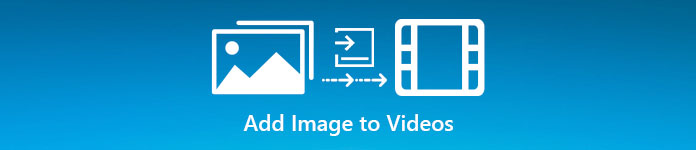
भाग 1. वीडियो कनवर्टर अल्टीमेट के साथ वीडियो में छवि जोड़ने पर चरण-दर-चरण मार्गदर्शिका
अंतिम टूल के साथ वीडियो में एक तस्वीर जोड़ना चाहते हैं? उस स्थिति में, का उपयोग करें वीडियो कनवर्टर अंतिम. इस अंतिम टूल की मदद से, आप आसानी से वीडियो पर छवि को ओवरले कर सकते हैं, भले ही आप संपादन के इस क्षेत्र में एक समर्थक नहीं हैं। वीडियो क्षमता पर इसके ओवरलेइंग के अलावा, आप इस टूल का उपयोग पृष्ठभूमि के रूप में संगीत जोड़ने, उपशीर्षक जोड़ने और बहुत कुछ करने के लिए आसानी से कर सकते हैं। यह वीडियो के संबंध में अधिकांश समस्याओं का एकमात्र समाधान होने के लिए जाना जाता है। जानना चाहते हैं कि इसका उपयोग करने के क्या फायदे हैं? यदि हां, तो आप नीचे दिए गए विवरण को पढ़ सकते हैं।

FVC वीडियो कन्वर्टर अंतिम
5,689,200+ डाउनलोड- रूपांतरण और संपादन पर उत्कृष्ट प्रदर्शन प्रदान करता है।
- संपादित करें और कुछ ही क्लिक में एक शानदार वीडियो बनाएं।
- यह 200+ प्रारूपों का समर्थन करता है, जैसे MP4, MOV, FLV, WMV, AVI, MTV, आदि।
- डाउनलोड करने के लिए सभी क्रॉस-प्लेटफ़ॉर्म में उपलब्ध है, जैसे कि विंडोज और मैक।
मुफ्त डाउनलोडविंडोज 7 या उसके बाद के लिएसुरक्षित डाऊनलोड
मुफ्त डाउनलोडMacOS 10.7 या उसके बाद के लिएसुरक्षित डाऊनलोड
क्या यह आश्चर्यजनक नहीं है कि आप उपकरण के साथ क्या-क्या कर सकते हैं? हां, हम जानते हैं कि यह टूल कई मायनों में प्रभावशाली है। यदि इस टूल ने आपका ध्यान खींचा और आप सीखना चाहते हैं कि इस टूल से वीडियो में चित्र कैसे जोड़ें, तो आप नीचे दिए गए ट्यूटोरियल को पढ़ सकते हैं।
चरण 1। इसे सीधे अपने ड्राइव पर डाउनलोड करने के लिए नीचे दिए गए डाउनलोड बटन पर क्लिक करें, इंस्टॉलेशन का तुरंत पालन करें और इसे लॉन्च करें। किसी और चीज़ से पहले, हम इसकी सराहना करेंगे यदि आप टूल के इंटरफ़ेस से परिचित हो गए हैं ताकि कार्यवाही के चरणों को आसानी से पहचाना जा सके।
मुफ्त डाउनलोडविंडोज 7 या उसके बाद के लिएसुरक्षित डाऊनलोड
मुफ्त डाउनलोडMacOS 10.7 या उसके बाद के लिएसुरक्षित डाऊनलोड
चरण 2। एक बार जब टूल सिस्टम पर चल रहा हो, तो क्लिक करें उपकरण बॉक्स; इसके तहत, खोजें वीडियो वॉटरमार्क और इसे खोलो।
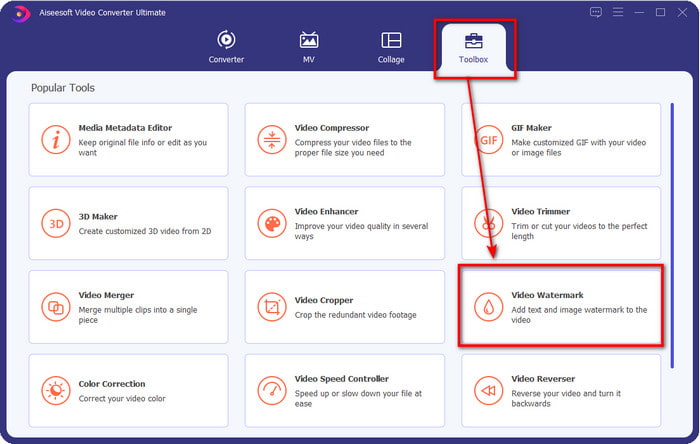
चरण 3। एक बार जब आप + बटन पर टिक कर देते हैं, तो आपके डिस्प्ले पर एक फाइल फोल्डर दिखाई देगा; फ़ाइल का पता लगाएं और हिट करें खुला हुआ अगर वह वीडियो फ़ाइल है।
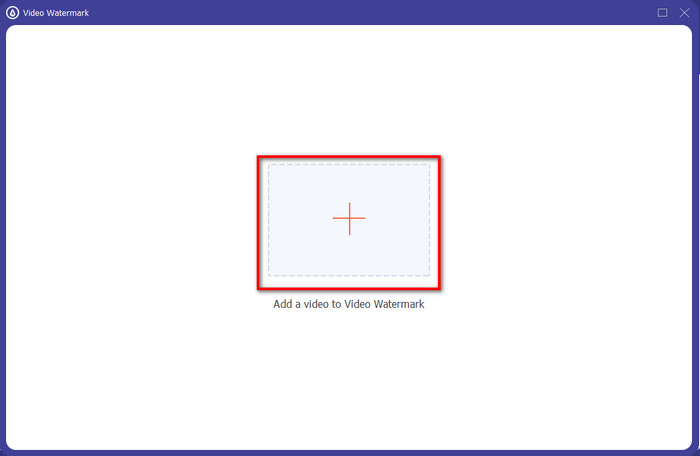
चरण 4। एक नई विंडो दिखाई देगी, क्लिक करें छवि वॉटरमार्क, फिर एक फ़ोल्डर फिर से दिखाई देगा, लेकिन इस बार आप उस छवि को सम्मिलित करेंगे जिसे आप अपने वीडियो में जोड़ना चाहते हैं और दबाएं खुला हुआ.
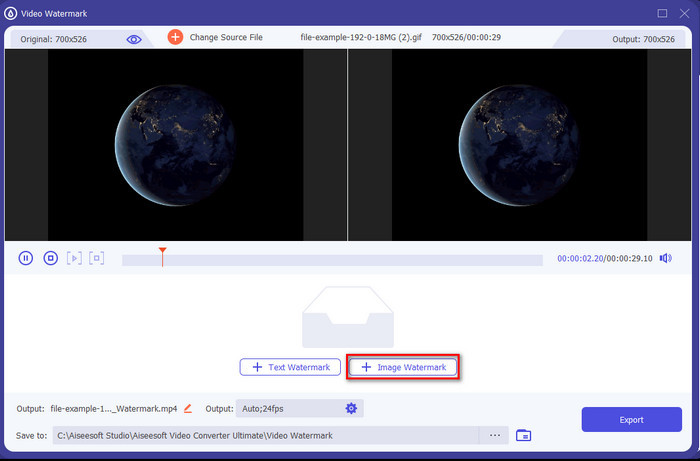
चरण 5। आपके द्वारा वीडियो पर डाली गई छवि का आकार और उसकी स्थिति को खींचकर समायोजित करें ढांचा फोटो का। आप इसे अपनी इच्छानुसार कहीं भी रख सकते हैं पकड़े तथा खींचना छवि। क्या अधिक है, आप चित्र की दृश्यता को समायोजित करके भी समायोजित कर सकते हैं अस्पष्टता. साथ ही, आप चित्र को खींचकर घुमा सकते हैं स्लाइडर घुमाने का।
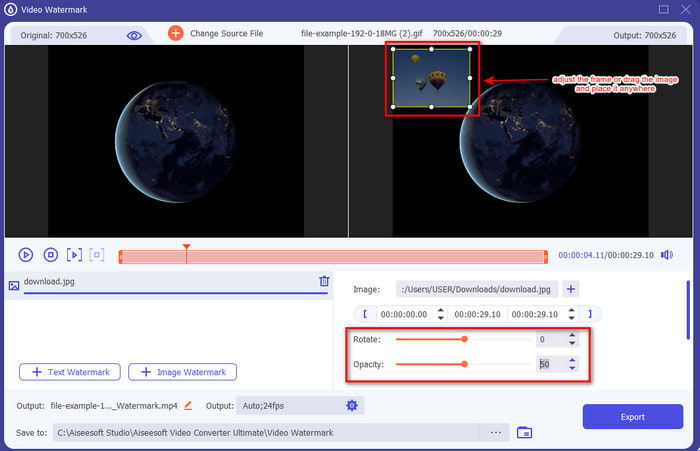
चरण 6। यदि आपने फोटो संपादित किया है, तो अब क्लिक करने का समय आ गया है निर्यात.
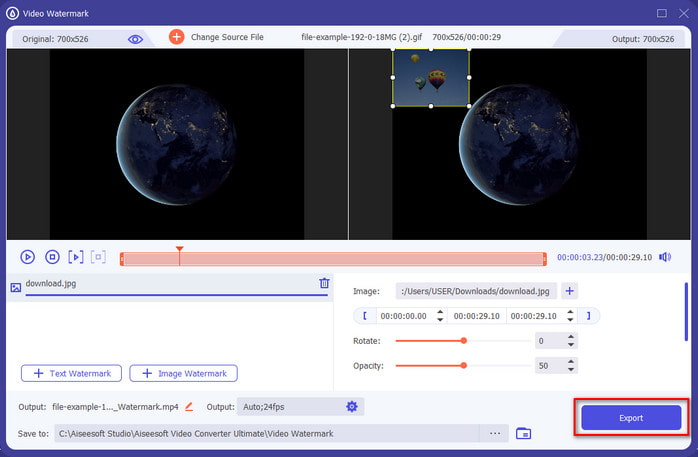
सम्बंधित:
वीडियो में उपशीर्षक कैसे जोड़ें
भाग 2। इंटरनेट पर वीडियो के लिए छवियों को मुफ्त में कैसे ओवरले करें
ऑनलाइन वीडियो कटर - एक वीडियो में छवि जोड़ें
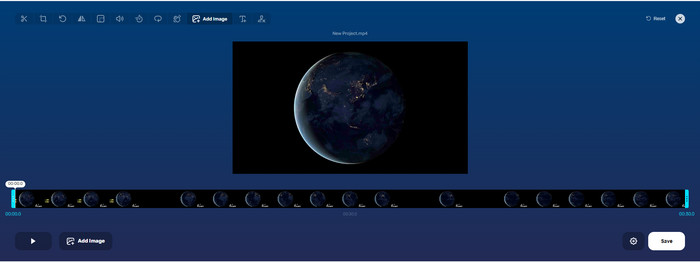
यदि आप छवियों को ऑनलाइन ओवरले करना चाहते हैं, तो आप इसका उपयोग कर सकते हैं ऑनलाइन वीडियो कटर - एक वीडियो में छवि जोड़ें. यह वेब टूल किसी भी वीडियो में फ़ोटो जोड़ने का एक सरल लेकिन प्रभावी तरीका प्रदान करता है। यद्यपि उपकरण उपयोग करने के लिए उत्कृष्ट है, फिर भी वीडियो अपलोड करने में थोड़ी परेशानी होती है क्योंकि यह आपके इंटरनेट कनेक्शन पर निर्भर करता है। साथ ही, आप यहां दो चित्र नहीं जोड़ सकते क्योंकि यह असमर्थित है। लेकिन अगर आप इस टूल का इस्तेमाल करना चाहते हैं, तो आप नीचे दिए गए स्टेप्स को फॉलो कर सकते हैं।
चरण 1। अपना ब्राउज़र खोलें और वेब टूल को सर्च टैब पर खोजें, फिर उसे खोलें।
चरण 2। क्लिक करें खुली फाइल वीडियो अपलोड करने के लिए क्लिक करें छवि जोड़ें आपके द्वारा डाली गई छवि को अपलोड करने के लिए।
चरण 3। खींचना छवि अपनी स्थिति बदलने के लिए, क्लिक करें सहेजें सांकेतिक शब्दों में बदलना, और इसे अपने कंप्यूटर पर सहेजना।
पेशेवरों
- उपयोग करने के लिए नि: शुल्क, और आपको इसे डाउनलोड करने की आवश्यकता नहीं होगी।
- यह उपयोगकर्ताओं के लिए बुनियादी संपादन सुविधाओं का समर्थन करता है।
- अंतिम आउटपुट पर इसका वॉटरमार्क नहीं है।
विपक्ष
- यह वीडियो पर अधिकतम 2 या अधिक चित्र नहीं जोड़ सकता है।
- छवि और वीडियो अपलोड करने में लोड होने में समय लगता है।
फ़्लिक्सियर
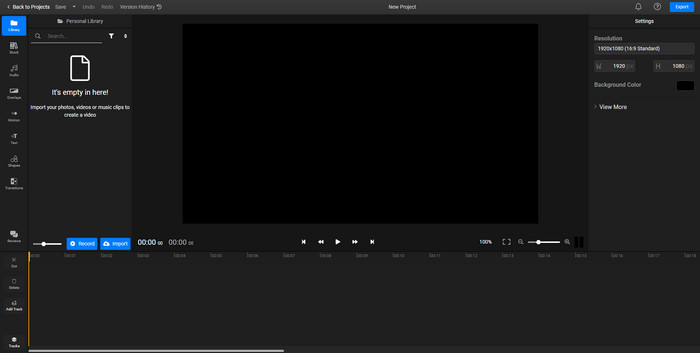
आप उपयोग कर सकते हैं फ़्लिक्सियर ऑनलाइन वीडियो में मुफ्त में छवि जोड़ने के लिए। साथ ही, आप चित्रों को जोड़ने सहित इस ऑनलाइन टूल से अपने वीडियो टेम्प्लेट को संपादित कर सकते हैं। यह टूल असाधारण अंतर्निर्मित संपादन सुविधाएं प्रदान करता है जिनका उपयोग आप अपने वीडियो को बेहतर दिखाने के लिए कर सकते हैं। यद्यपि वेब टूल आपको यह अनूठी विशेषता प्रदान करता है, जब आप इसे निर्यात करते हैं, तो अंतिम आउटपुट पर वॉटरमार्क होगा क्योंकि यह मुफ़्त है। लेकिन आप इस वॉटरमार्क को हटाने के लिए प्रीमियम टूल खरीद सकते हैं।
चरण 1। अपना खोज इंजन खोलें, टूल का नाम खोजें, और क्लिक करें फ़ाइल का चयन.
चरण 2। क्लिक करें आयात वीडियो और छवियों को अपलोड करने के लिए, वीडियो और छवि को टाइमलाइन पर खींचें, सुनिश्चित करें कि छवि वीडियो के शीर्ष पर है। चित्र को वीडियो के अंदर खींचकर उसकी स्थिति बदलें।
चरण 3। क्लिक करें निर्यात, फिर निर्यात करें और डाउनलोड करें इसे अपने डेस्कटॉप ड्राइव पर सहेजने के लिए।
पेशेवरों
- वेब पर लागत-मुक्त और सुलभ।
- यह पहले ऑनलाइन टूल की तुलना में अधिक संपादन सुविधाएँ प्रदान करता है।
- यह आपके वीडियो में कई छवियों को जोड़ने का समर्थन करता है।
विपक्ष
- अंतिम आउटपुट में अंत में वॉटरमार्क होता है क्योंकि यह मुफ़्त है।
- वीडियो आउटपुट पर वॉटरमार्क हटाने के लिए इसे वीआईपी संस्करण खरीदना होगा।
भाग 3. वीडियो में छवियाँ जोड़ने के बारे में अक्सर पूछे जाने वाले प्रश्न
क्या वीडियो में इमेज जोड़ने से गुणवत्ता प्रभावित होती है?
वीडियो की गुणवत्ता आपके द्वारा जोड़ी गई छवि को प्रभावित नहीं करेगी। सरल बनाने के लिए, छवियों को जोड़ने से कोई महत्वपूर्ण वीडियो गुणवत्ता नहीं होती है, भले ही आप कई फ़ोटो जोड़ते हों। हालाँकि, यदि आप अपने द्वारा उपयोग किए गए संपादक पर वीडियो निर्यात करते हैं और इसे निम्न गुणवत्ता पर सेट करते हैं, तो नीचे दिए गए वीडियो आउटपुट की अपेक्षा करें।
मेरे द्वारा वीडियो में जोड़ी जाने वाली छवियां धुंधली क्यों हो जाती हैं?
इसका मुख्य कारण यह है कि छवि शुरू से ही धुंधली है। इस समस्या से बचने के लिए, आपको पहले तस्वीर की जांच करनी चाहिए और यह सुनिश्चित करना चाहिए कि यह आपके वीडियो पर उपयोग करने से पहले धुंधली न हो।
क्या मैं वीडियो पर छवि में संक्रमण जोड़ सकता हूं?
कुछ संपादकों के साथ, आपकी छवि में संक्रमण जोड़ना संभव है। हालांकि कई अलग-अलग एनिमेटेड ट्रांज़िशन हैं, कट, फ़ेड, वाइप और डिसॉल्व सबसे अधिक उपलब्ध हैं। हालांकि ये सबसे आम हैं, फिर भी यह वीडियो को अधिक पेशेवर और रोमांचक बनाने के लिए छवि में बदलाव जोड़ने के लिए आदर्श है।
निष्कर्ष
आपके द्वारा इस ब्लॉग को पढ़ने के बाद, वीडियो में फ़ोटो जोड़ने का तरीका सीखना आसान हो गया यदि आप ऑनलाइन और ऑफलाइन विभिन्न टूल के साथ इस लेख का पूरा दायरा पढ़ते हैं। भले ही हम टूल के विभिन्न सेट प्रस्तुत करते हैं, फिर भी हम अनुशंसा करते हैं कि कोई भी उपयोगकर्ता इस कार्य को करने के लिए अंतिम टूल का उपयोग करें। वीडियो कनवर्टर अंतिम उपयोगकर्ताओं को कुशलता से काम करने में मदद करने के लिए समझने में आसान इंटरफ़ेस प्रदान करता है। अभी भी सुनिश्चित नहीं है कि यह आप पर फिट बैठता है? खैर, टूल को डाउनलोड करना ही यह साबित करने का एकमात्र तरीका है कि यह आपको सूट करता है।



 वीडियो कनवर्टर अंतिम
वीडियो कनवर्टर अंतिम स्क्रीन अभिलेखी
स्क्रीन अभिलेखी


